아이패드: SIM 카드 삽입 및 제거 방법
이 튜토리얼을 통해 Apple 아이패드에서 SIM 카드를 액세스하는 방법을 배워보세요.
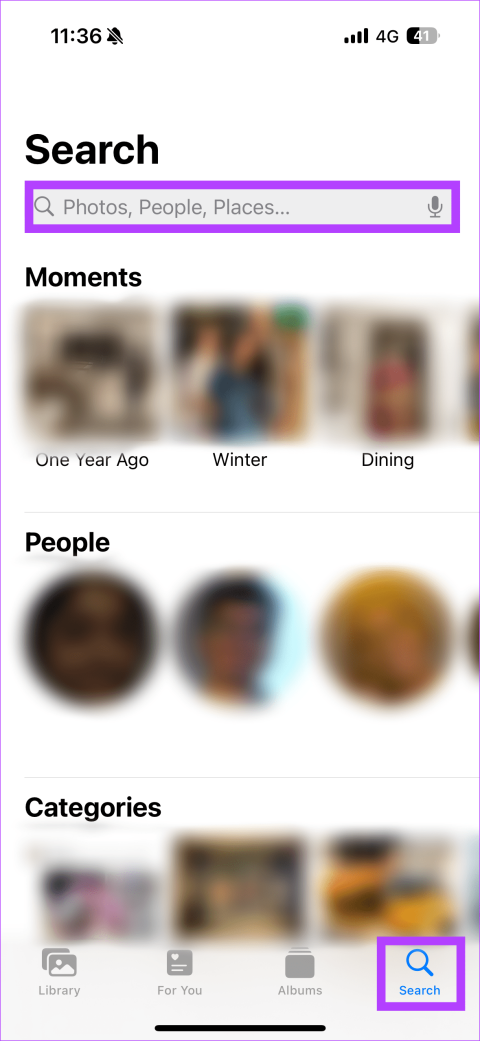
안드로이드폰에서 애플 아이폰으로 바꾸셨나요? 가장 큰 문화적 충격은 내장 카메라로 촬영한 사진을 위한 전용 폴더가 없다는 점이었습니다. 예, iPhone에는 카메라 사진 전용 폴더가 없습니다. 걱정하지 마세요. 스크린샷, 화면 녹화, 기타 관련 없는 사진으로 인해 혼란이 발생하는 경우 iPhone에서 카메라 사진만 볼 수 있도록 도와드립니다.
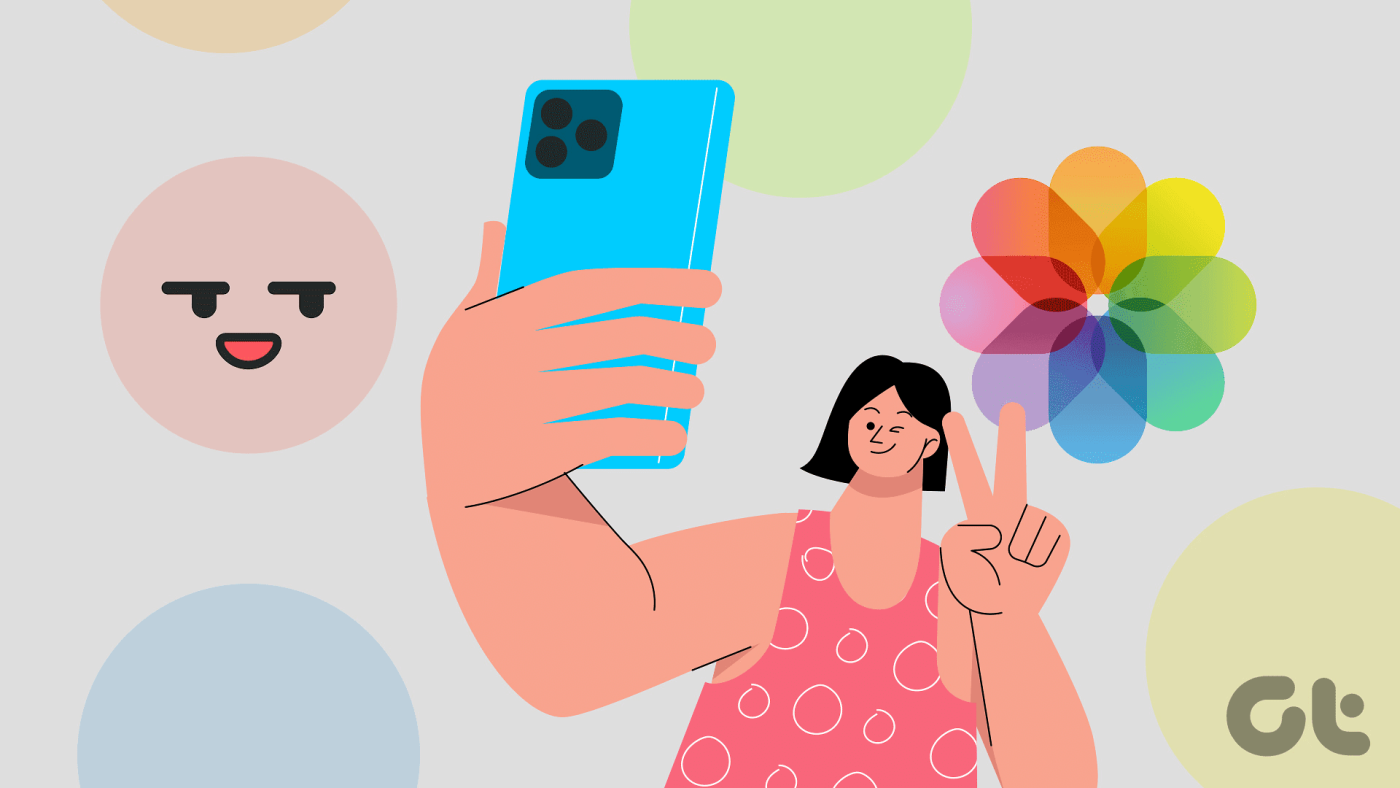
어떤 사람들에게는 별것 아닌 것처럼 보일 수도 있지만, 카메라의 iPhone 사진을 위한 별도의 섹션이 도움이 될 수 있습니다. 결국, iPhone의 카메라는 전 세계적으로 휴대폰 사진 촬영 환경을 바꿔 놓았습니다. 그렇다면 그 초상화를 쉽게 감상해 보는 것은 어떨까요?
작업 스크린샷 중에서 자신이 찍은 아름다운 해변 사진을 찾는 데 지치셨다면, 좋은 선택이 될 것입니다. 카메라의 사진과 다른 사진을 정렬하는 데 도움이 되는 두 가지 요령을 제시합니다.
사진 앱이 iPhone으로 찍은 사진과 다른 사진을 구별할 만큼 지능적이라는 사실을 알고 계셨나요? 네, iPhone뿐만 아니라 다른 iPhone 모델에서 찍은 사진을 필터링하는 간단한 방법을 알려드리겠습니다. 이 해킹을 구현하는 방법은 다음과 같습니다.
1단계: iPhone에서 사진 앱을 엽니다. 오른쪽 하단에 있는 검색 아이콘을 선택하세요.
2단계: 위 검색창에 iPhone을 입력하세요. 특정 휴대폰에서 사진을 찍으려면 iPhone을 선택하세요.
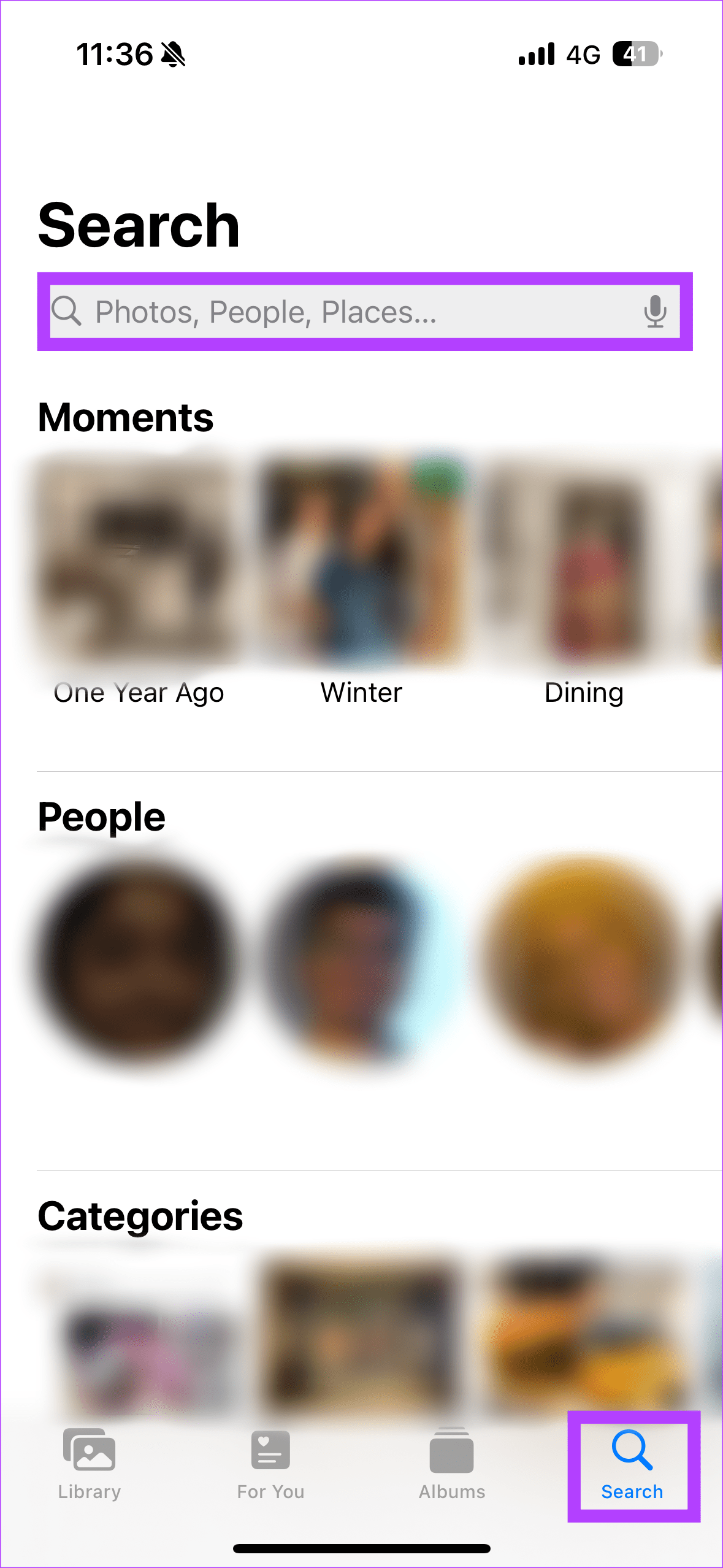
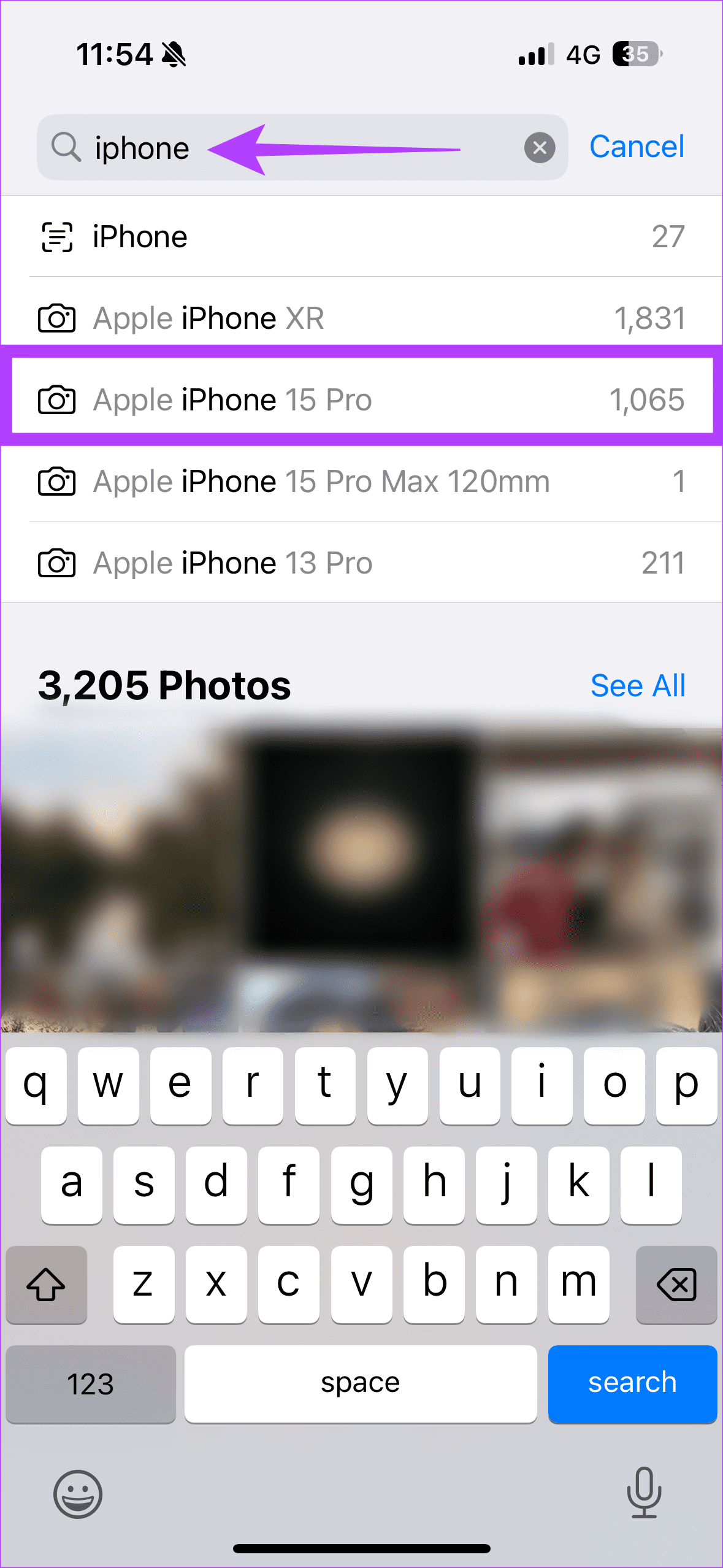
이 트릭은 인터넷상의 많은 사용자 에게 도움이 되었습니다. 카메라 롤에 있는 다른 사진과 iPhone의 사진을 정렬하는 데 도움이 되기를 바랍니다.
위의 방법을 사용하려면 iPhone에서 촬영한 이미지를 얻기 위해 사진 앱에서 빠르게 검색해야 합니다. 흥미롭게도 이 방법은 관련 이미지를 찾기 위해 지속적인 노력이 필요하지 않습니다. 그렇긴 하지만, iPhone 사진을 하나의 앨범에 저장하는 자동화를 설정하는 데 몇 분 정도 시간이 소요됩니다. 자동화를 생성하는 방법은 다음과 같습니다.
1단계: 사진 앱을 엽니다. 오른쪽 상단에 있는 더하기 아이콘을 탭하세요. 그런 다음 새 앨범을 선택합니다. 팝업에서 새 앨범의 이름을 Camera로 지정합니다.
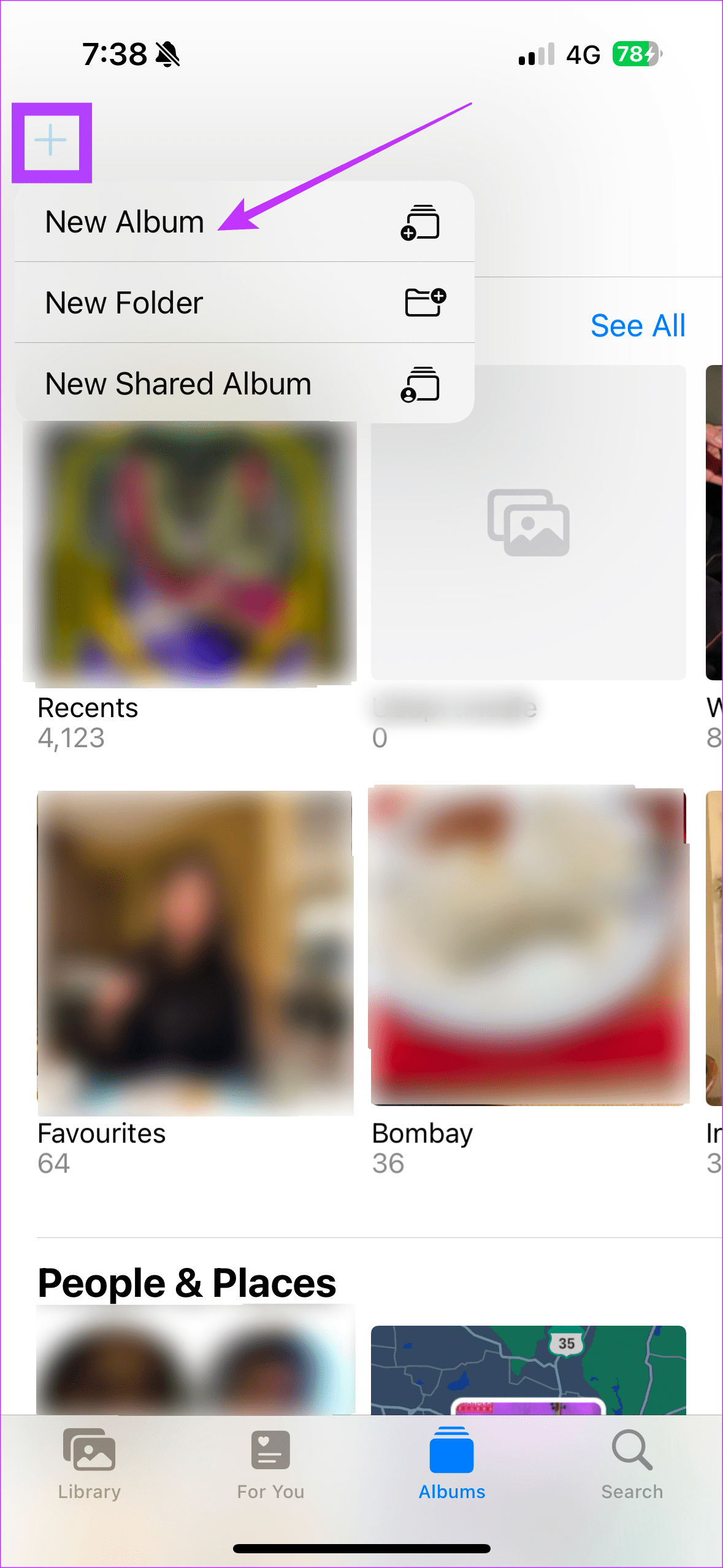
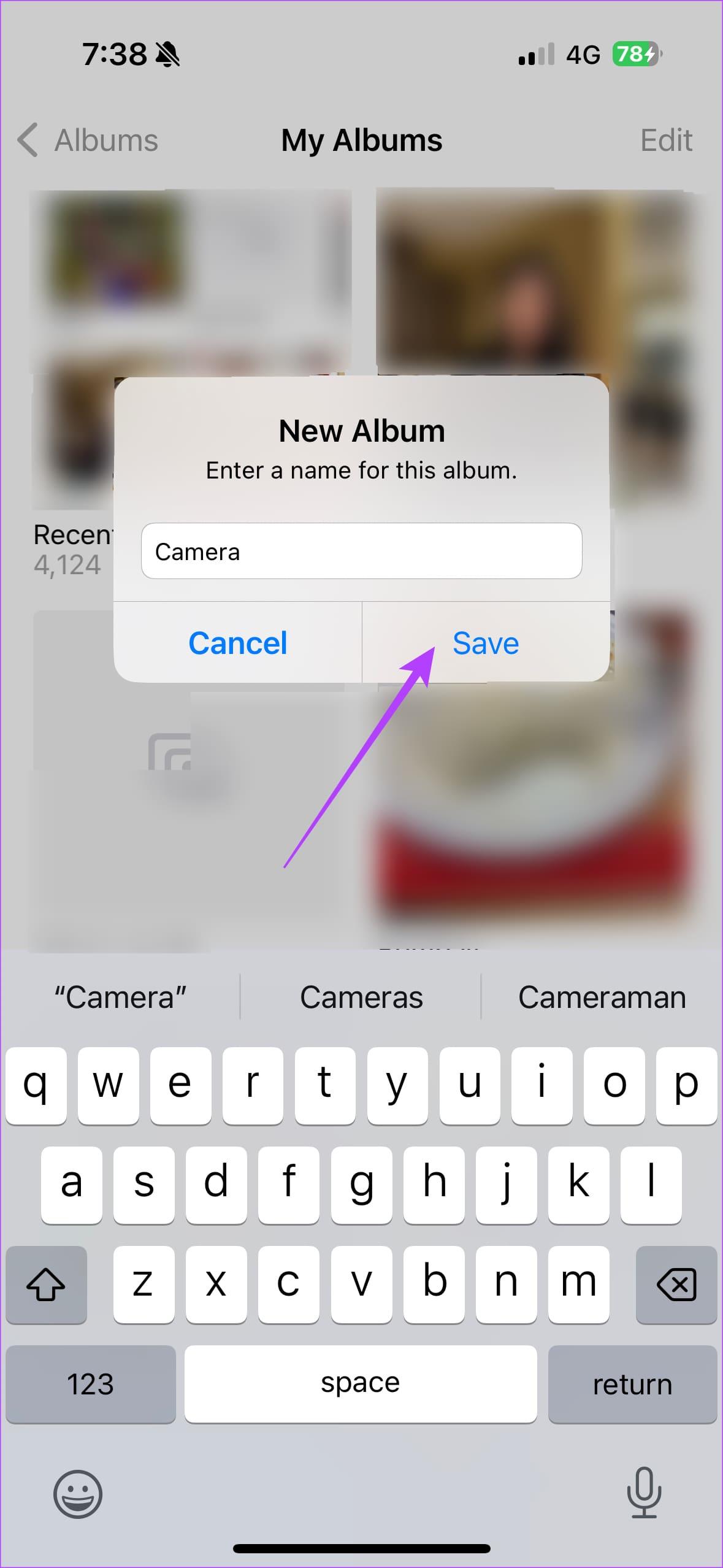
2단계: 아래 버튼을 탭하여 카메라 앨범 자동화로 리디렉션하세요.
3단계: 새 탭에서 바로가기 가져오기를 탭합니다. 그런 다음 바로가기 설정을 선택합니다.
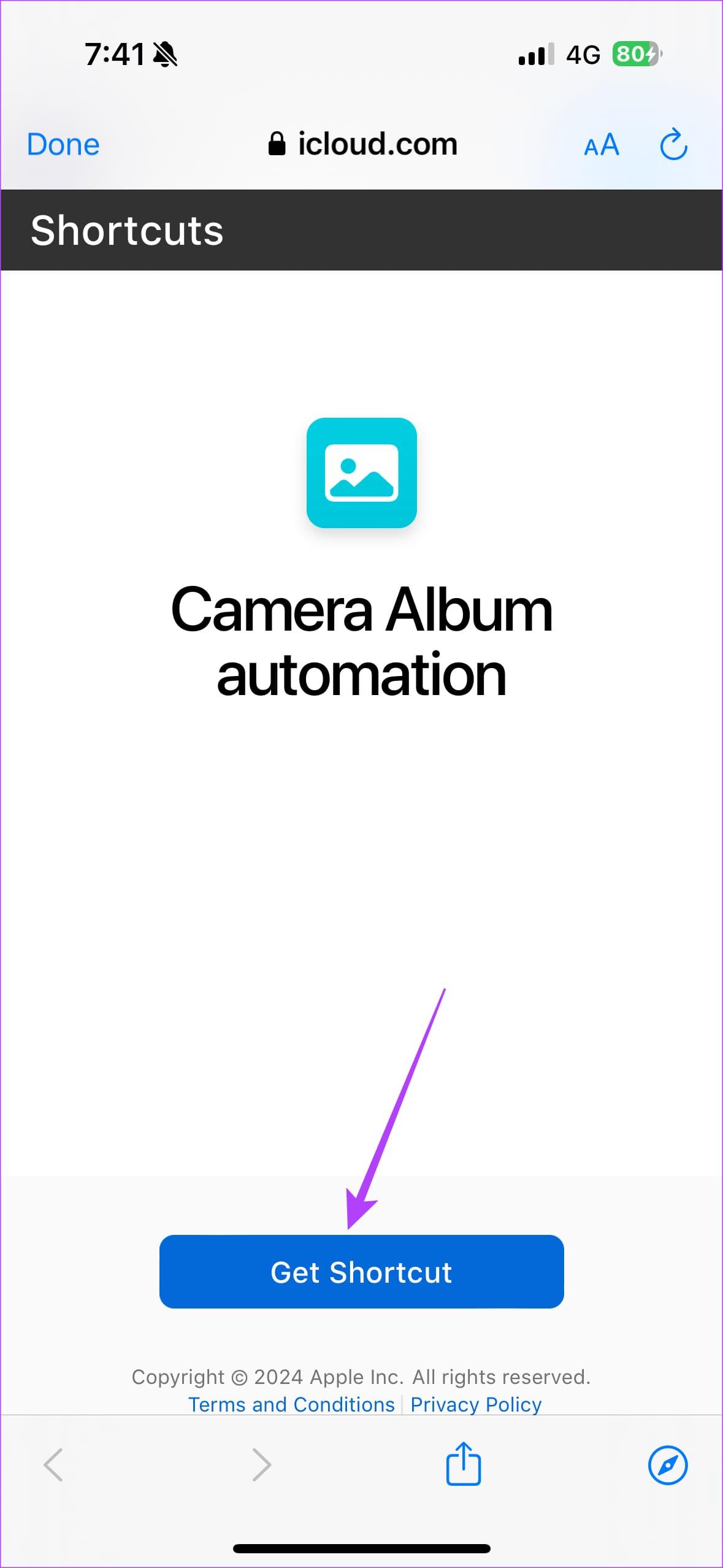
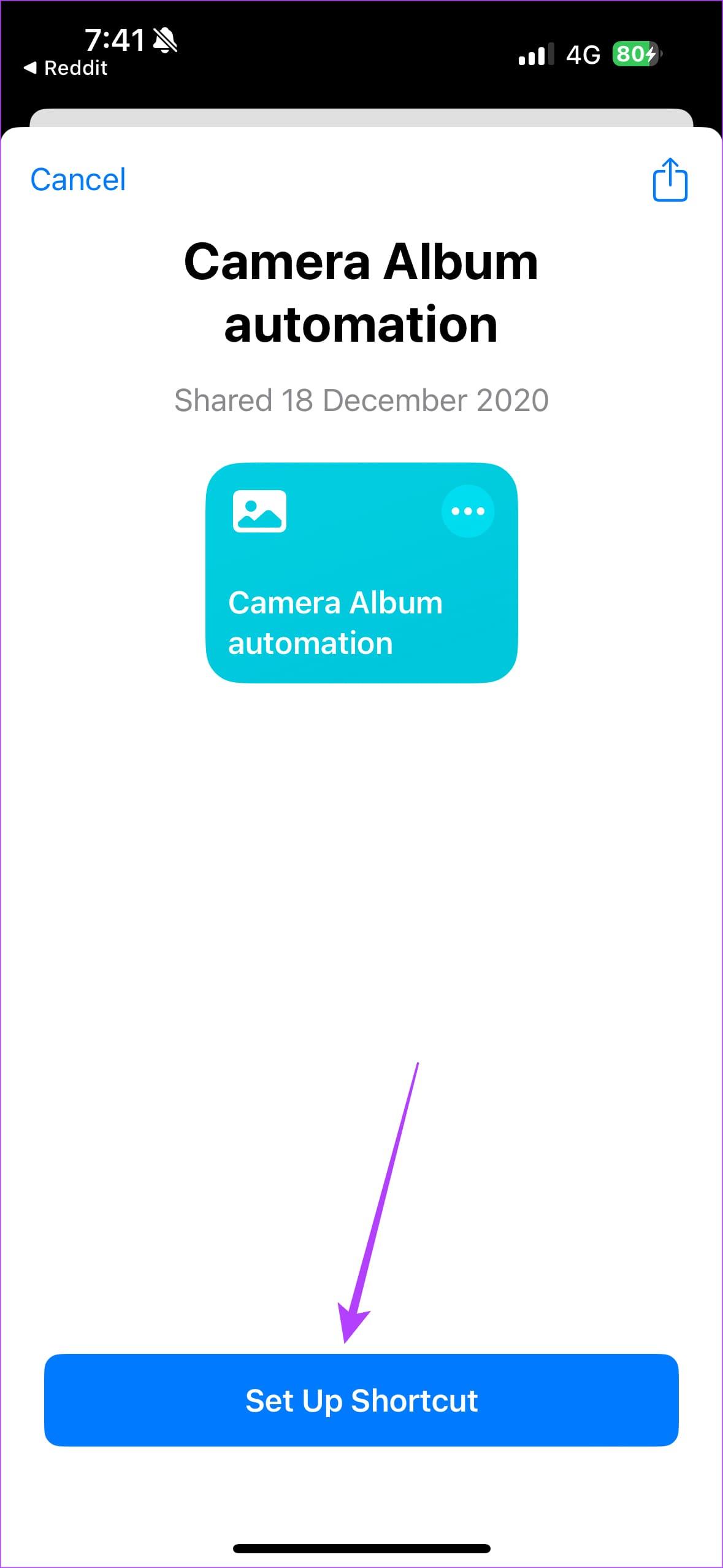
4단계: 이제 바로가기 앱을 엽니다. 자동화 > 새 자동화를 탭합니다. 목록에서 스크롤하여 앱을 선택합니다.
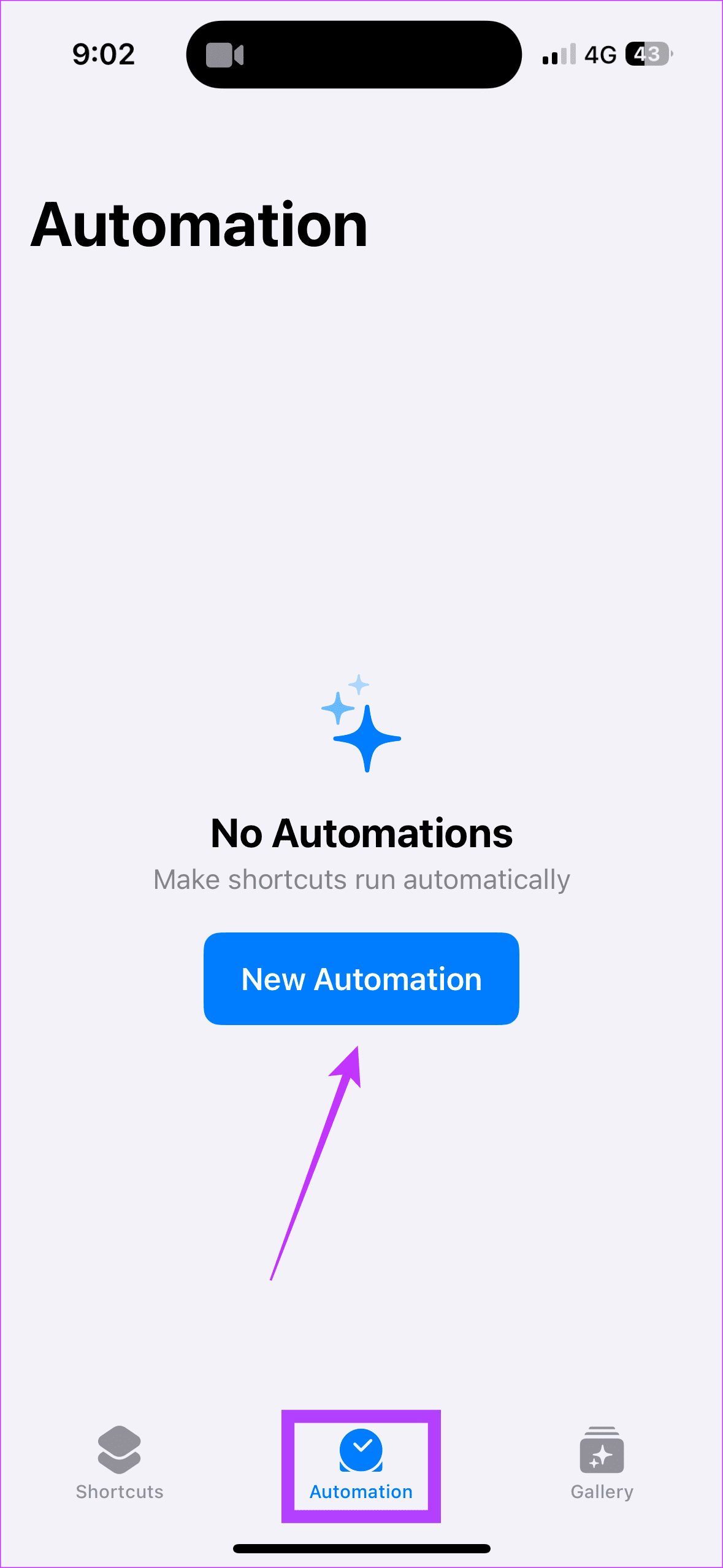
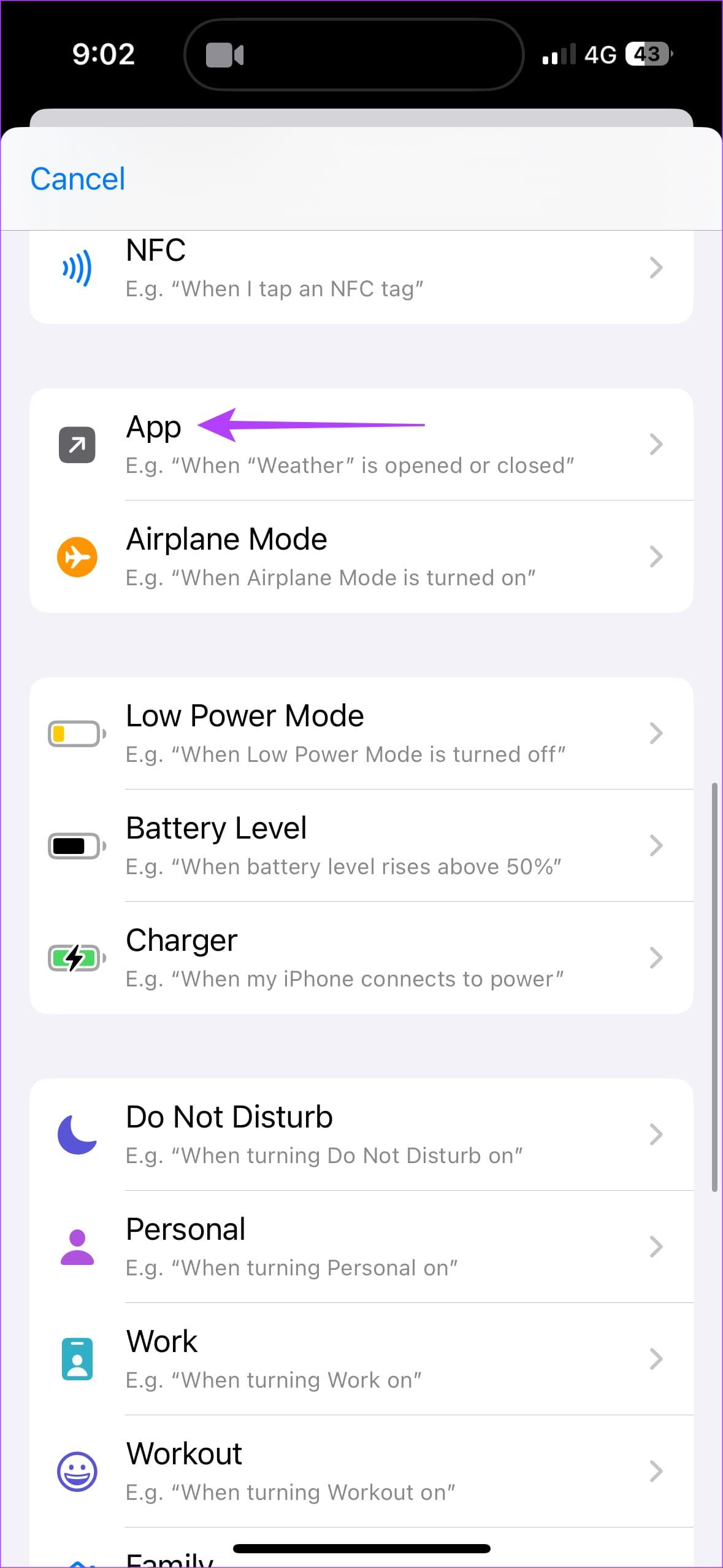
5단계: 즉시 실행을 선택합니다. 또한 앱 탭에서 사진 앱을 선택하고 팝업에서 카메라 앨범 자동화를 선택하세요.
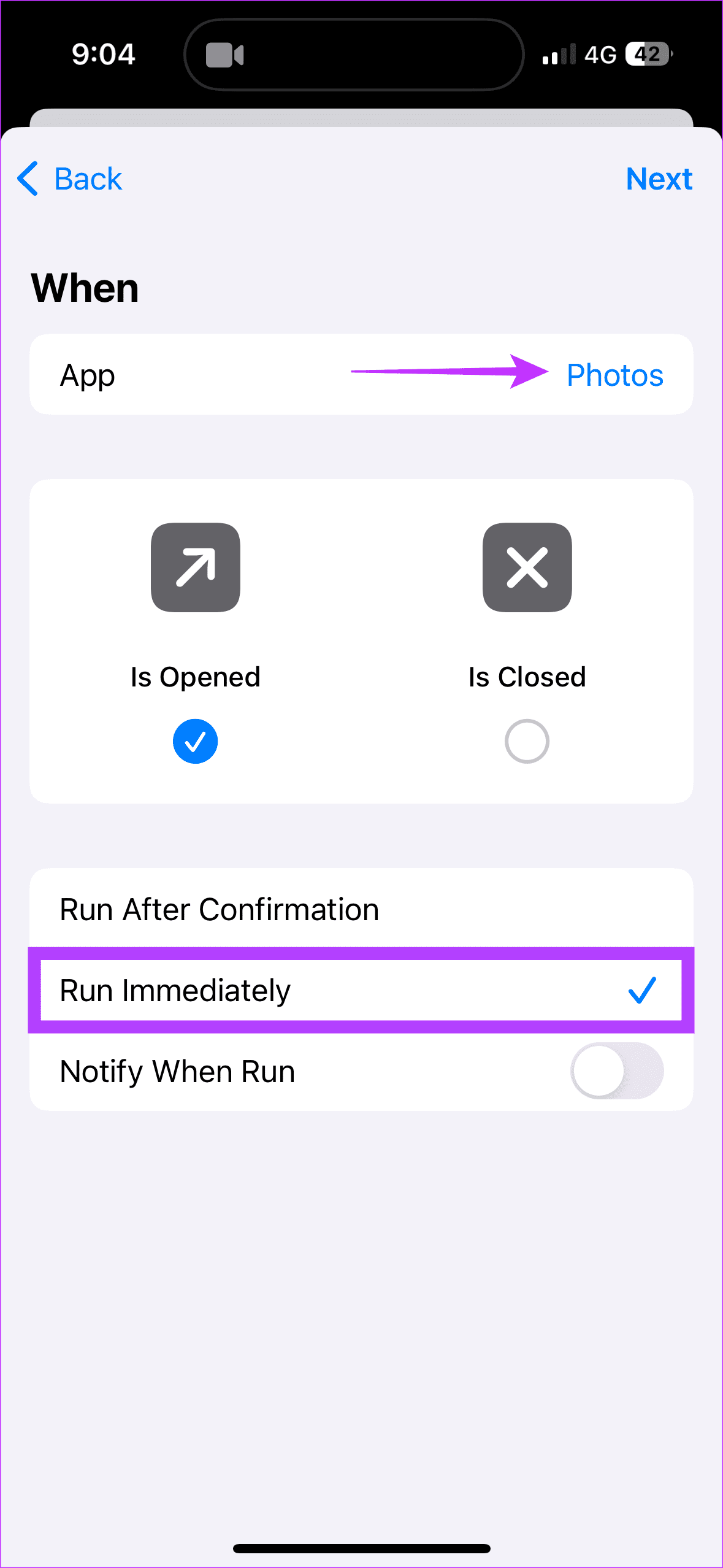
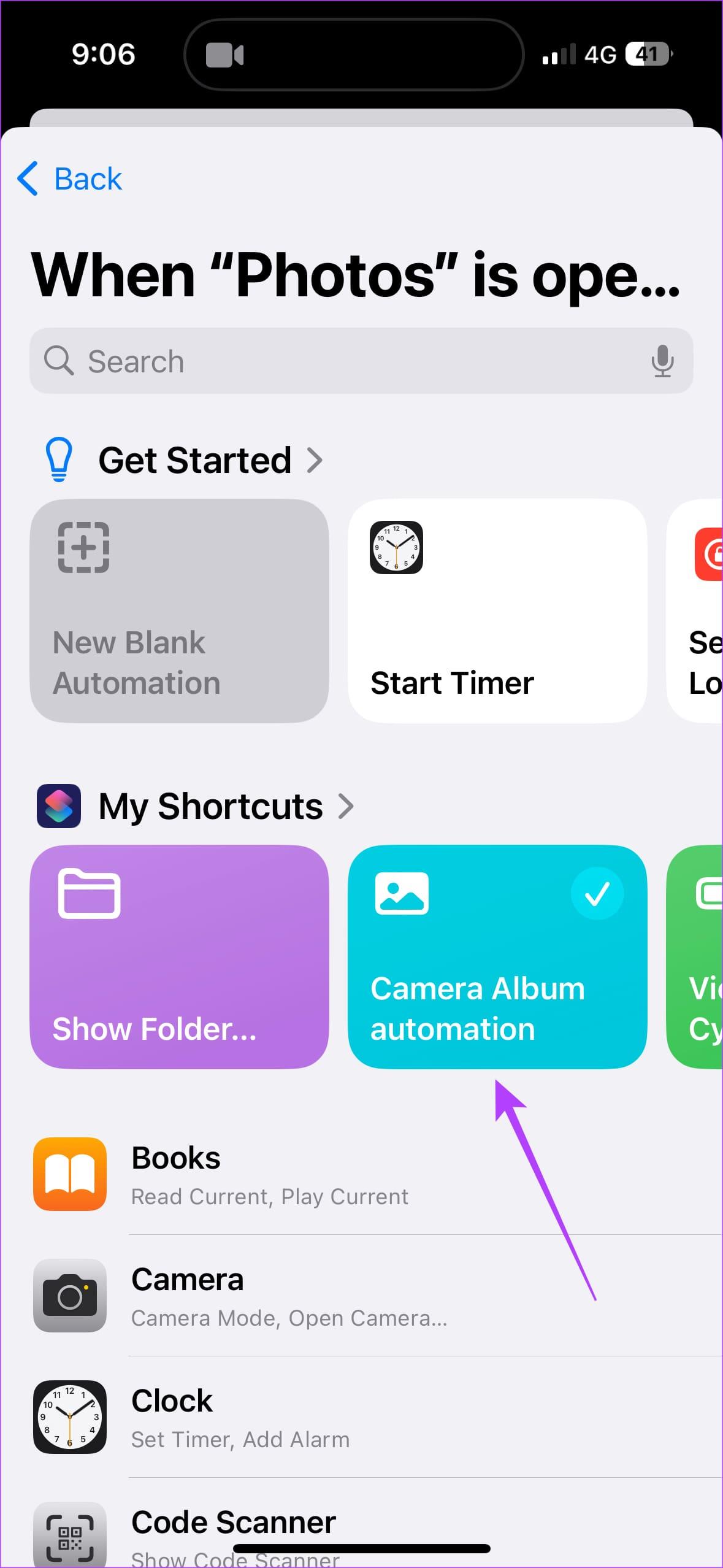
바로가기를 추가하면 휴대폰은 iPhone에서 찍은 사진과 관련 없는 스크린샷, 화면 녹화 등을 천천히 분리하기 시작합니다.
또한 이 프로세스는 모든 iPhone 사진이 완전히 분리되기까지 몇 시간이 소요됩니다. 가장 중요한 점은 새로 촬영한 사진이 모두 귀하가 만든 새 카메라 앨범에 바로 표시된다는 점입니다.
조용한 카페에 들어가 아름다운 사진 몇 장을 찍고 나서 그것이 어디에 있는지 잊어버린 적이 있습니까? 그렇지 않은 경우, 카메라로 찍은 그림 같은 사진을 탐색하고 각 사진의 위치를 숙고하고 계셨나요? 음, 우리에게는 해결책이 있습니다. 즉, iPhone은 사진을 찍을 때 위치정보 태그를 자동으로 저장합니다.
결과적으로 사진이 촬영된 위치를 쉽게 확인할 수 있습니다. iPhone에서 클릭한 사진의 위치를 찾는 방법은 다음과 같습니다 . iPhone에서 사진 앱을 엽니다. 위치를 알고 싶은 관련 사진으로 이동하세요. 위로 스와이프하세요. 그런 다음 지도를 탭하여 사진이 촬영된 위치를 확인하세요.
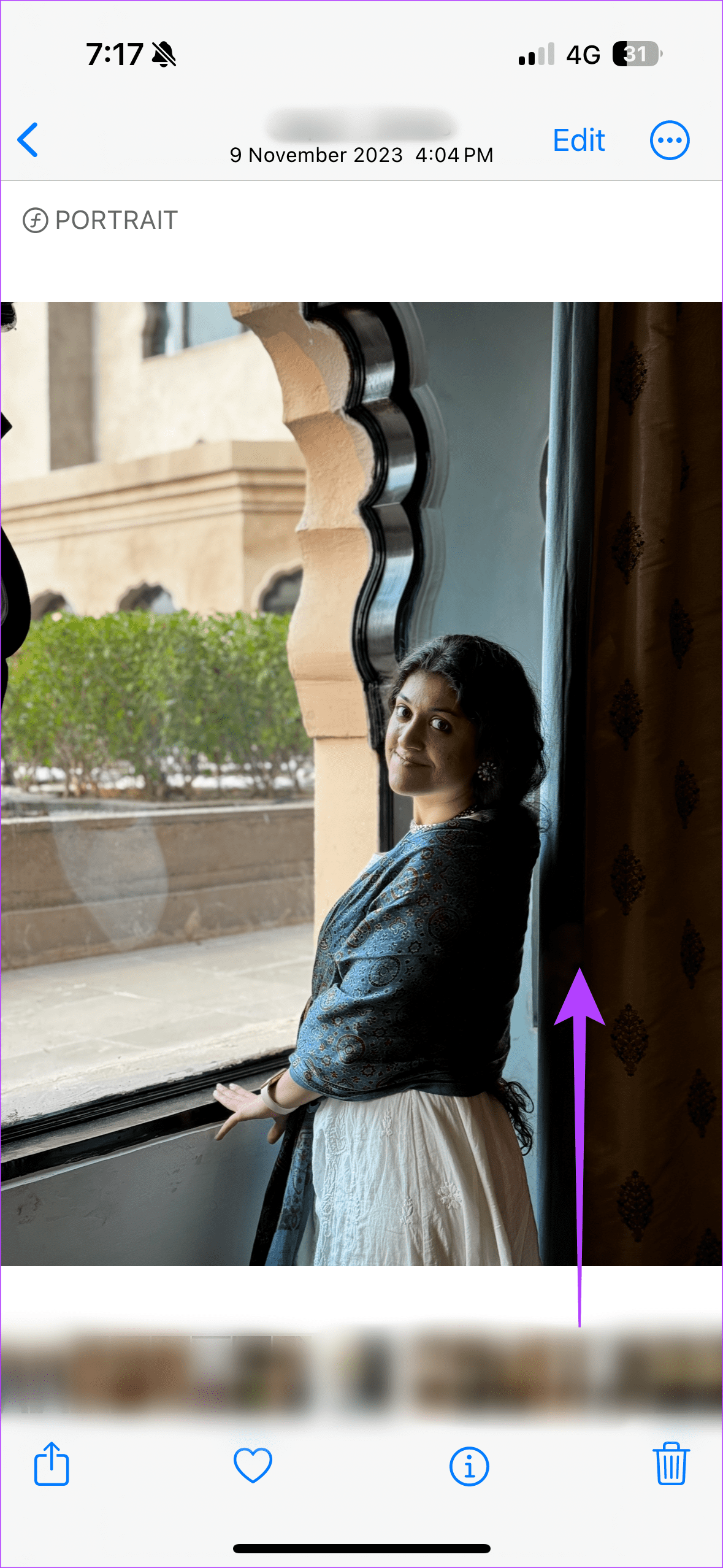
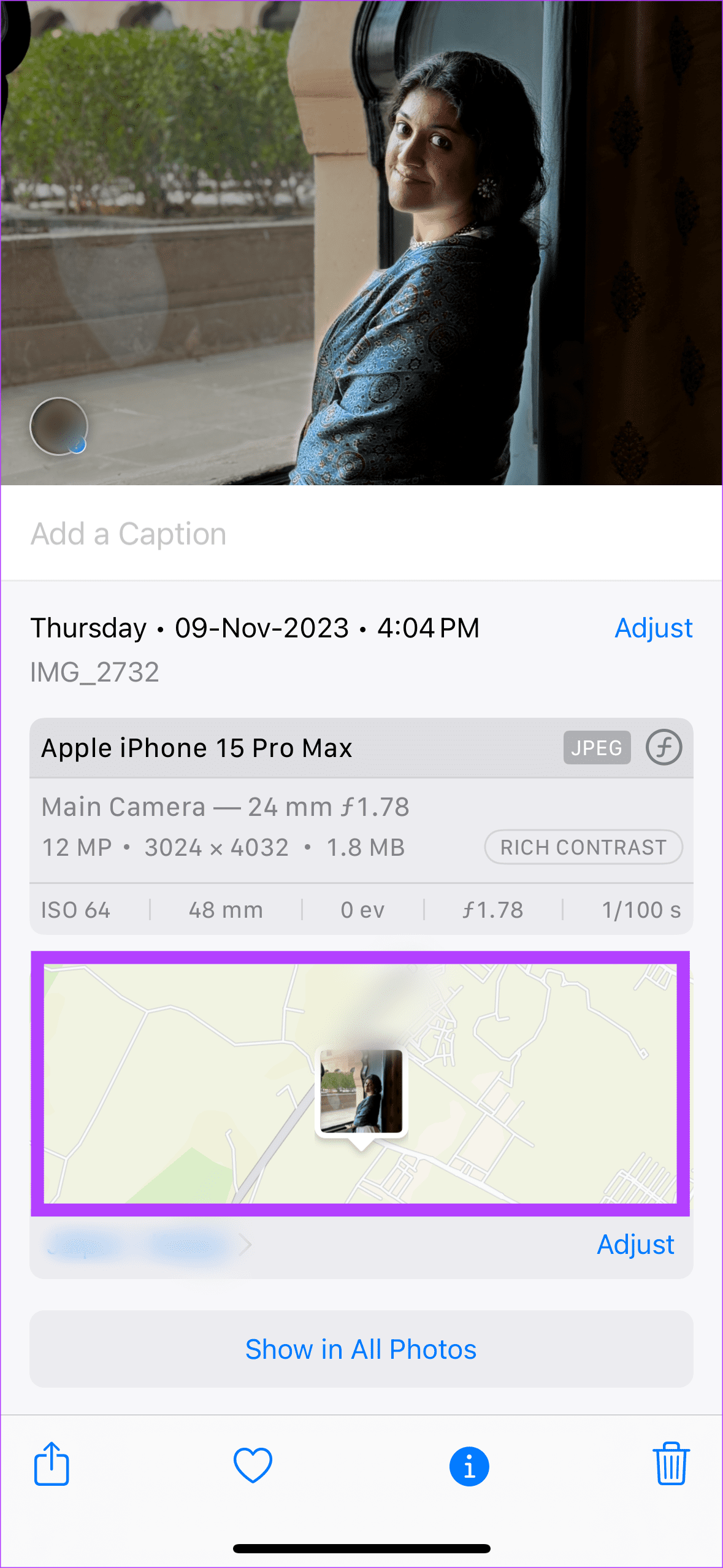
1. 새 앨범을 만들면 iPhone의 저장 공간이 늘어나나요?
아니요, 새 앨범이 있어도 iPhone의 저장 공간이 늘어나지는 않습니다. 카메라 앨범은 이미지의 새 복사본을 만들지 않습니다. 단지 이미지의 태그를 생성할 뿐입니다.
2. 바로가기의 사진이 iCloud에 자동으로 백업되나요?
예. iPhone으로 촬영한 이미지는 자동으로 iCloud에 백업됩니다. 물론 이는 iPhone의 사진에 대해 iCloud가 활성화되어 있다는 것을 고려한 것입니다.
3. 카메라 자동화 바로가기를 생성하면 최근 앨범의 iPhone에서 촬영한 사진이 손실되나요?
아니요. iPhone에서 클릭한 사진은 최근 앨범에서도 사용할 수 있습니다. 이미지의 태그가 카메라 앨범에 저장됩니다.
iPhone으로 촬영한 사진을 담을 수 있는 카메라 롤이 부족하신가요? 글쎄, 우리의 방법이 iPhone에서 촬영한 아름다운 인물 사진과 관련 없는 스크린샷, 화면 녹화 등을 분리하는 데 도움이 되었기를 바랍니다.
이 튜토리얼을 통해 Apple 아이패드에서 SIM 카드를 액세스하는 방법을 배워보세요.
이 포스트에서는 애플 아이폰에서 지도 내비게이션 및 GPS 기능이 제대로 작동하지 않는 문제를 해결하는 방법을 다룹니다.
App Store 및 iTunes에서 계정이 비활성화되었을 때 어떻게 해야 할까요? 이 글에서는 5가지 효과적인 해결 방법과 예방 팁을 제공합니다.
iPhone 또는 iPad에서 카메라 앱이 사라졌나요? 누락된 카메라 아이콘을 복구하는 5가지 실용적인 해결 방법을 확인하세요. 스크린 타임 설정, 홈 화면 검색, 폴더 확인 등 다양한 방법을 소개합니다.
비밀번호를 잊어버렸을 때 Notes를 잠금 해제하고 싶으십니까? Mac과 iPhone에서 빠르고 효과적으로 이 작업을 수행하는 방법은 다음과 같습니다.
Mac에서 "iTunes가 서버의 ID를 확인할 수 없습니다" 오류가 발생합니까? 이 글은 문제 해결을 위한 유용한 팁을 제공하여 귀하의 iTunes 사용을 도와줄 것입니다.
iPhone에서 사진처럼 완벽한 인물 사진을 만들기 위해 배경을 흐리게 하는 방법이 궁금하신가요? 다양한 팁과 기법으로 훌륭한 인물 사진을 쉽게 촬영할 수 있습니다.
iOS 날씨 앱은 iOS 16 출시와 함께 대대적인 개편을 거쳤습니다. 배터리 소모 문제의 해결책을 제공합니다.
Apple iPhone 또는 iPad에서 Twitter 계정을 추가 및 삭제하는 방법을 보여주는 자습서입니다.
이 튜토리얼에서는 Apple iPad를 프로젝터에 연결하기 위한 다양한 최상의 옵션을 보여줍니다.







